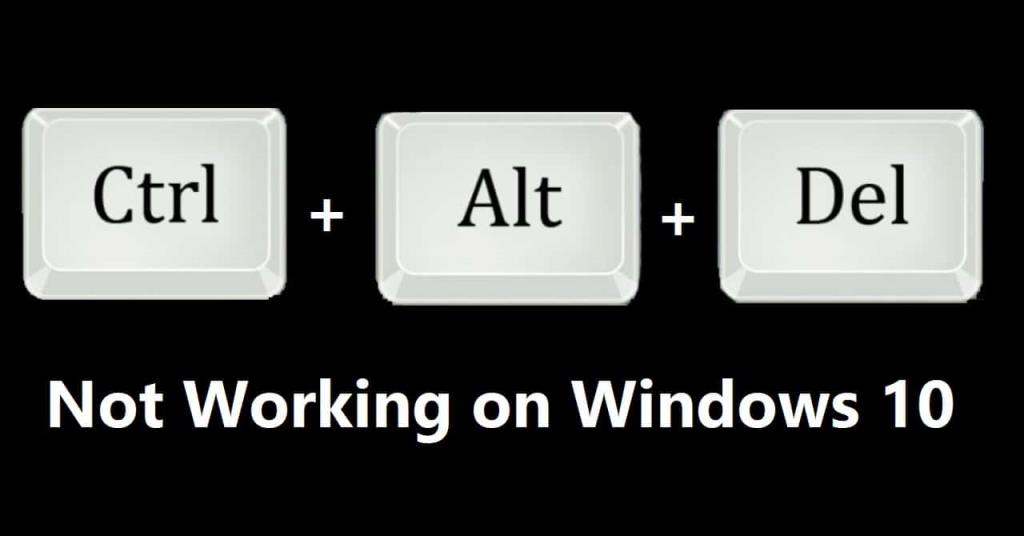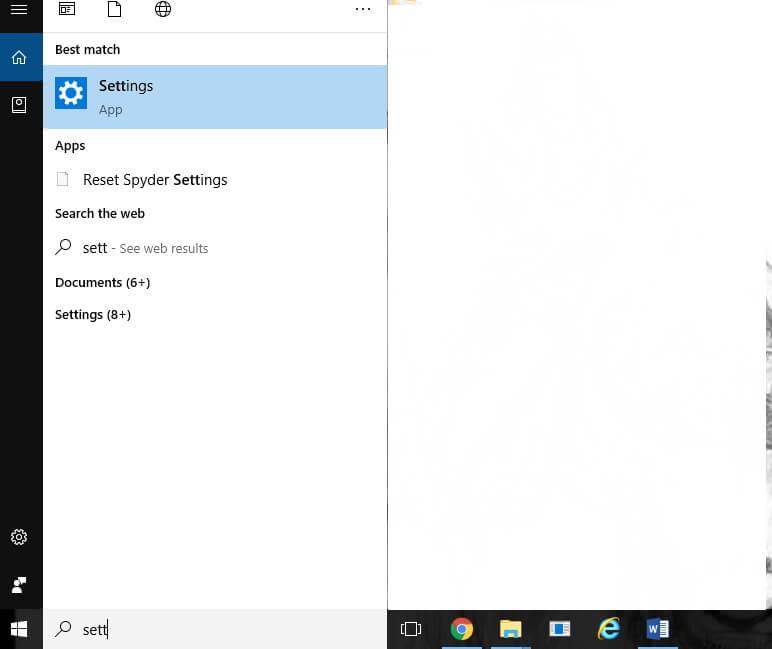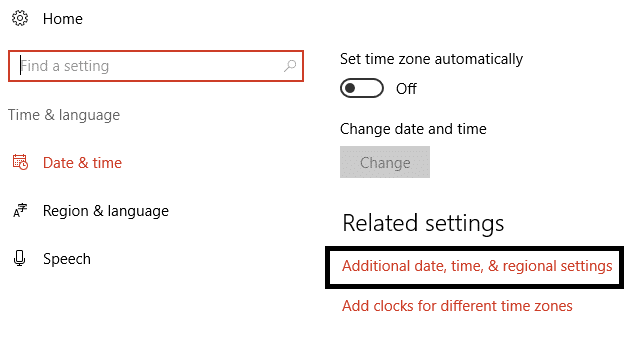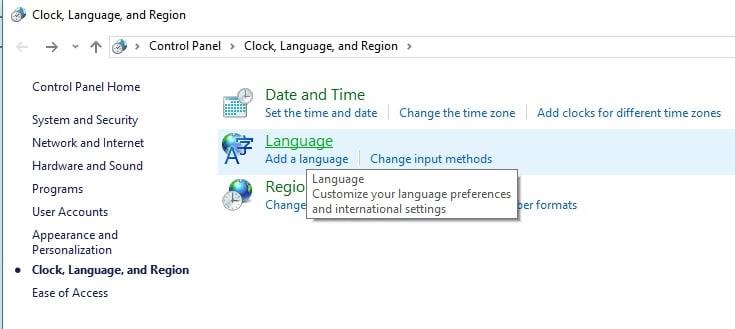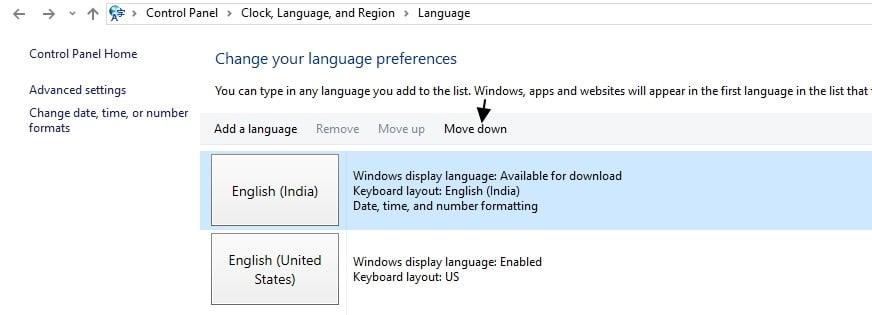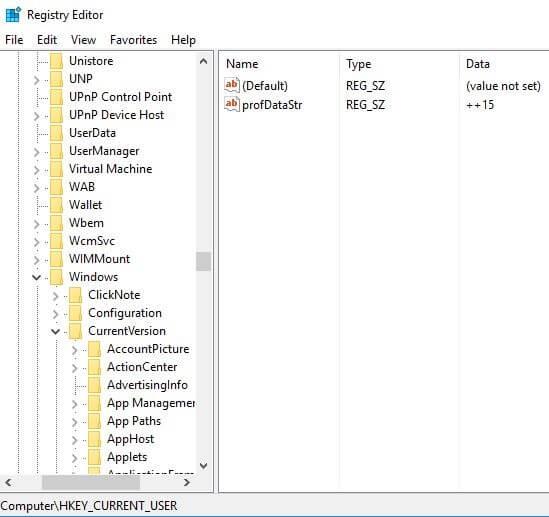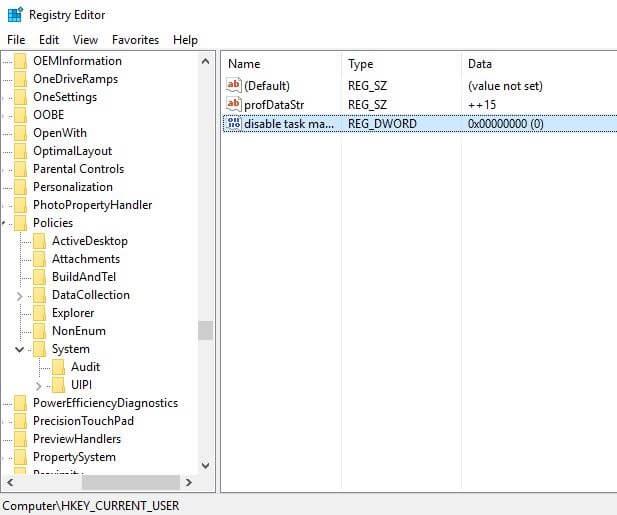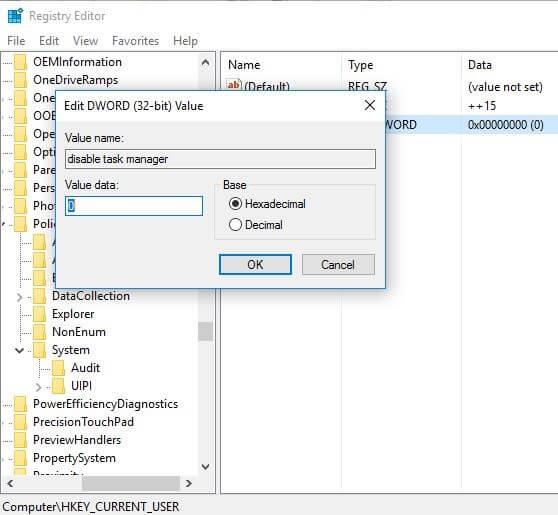Мы все должны знать о Ctrl + Alt + Delete, комбинации нажатия клавиш на клавиатуре компьютера, изначально предназначенной для перезагрузки компьютера без его выключения. Но в новых версиях он теперь используется не только для этого. В настоящее время, когда вы нажимаете комбинацию клавиш Ctrl + Alt + Del на вашем компьютере с Windows, появляются следующие параметры:
- Замок
- Поменять пользователя
- выход
- Измени пароль
- Диспетчер задач.
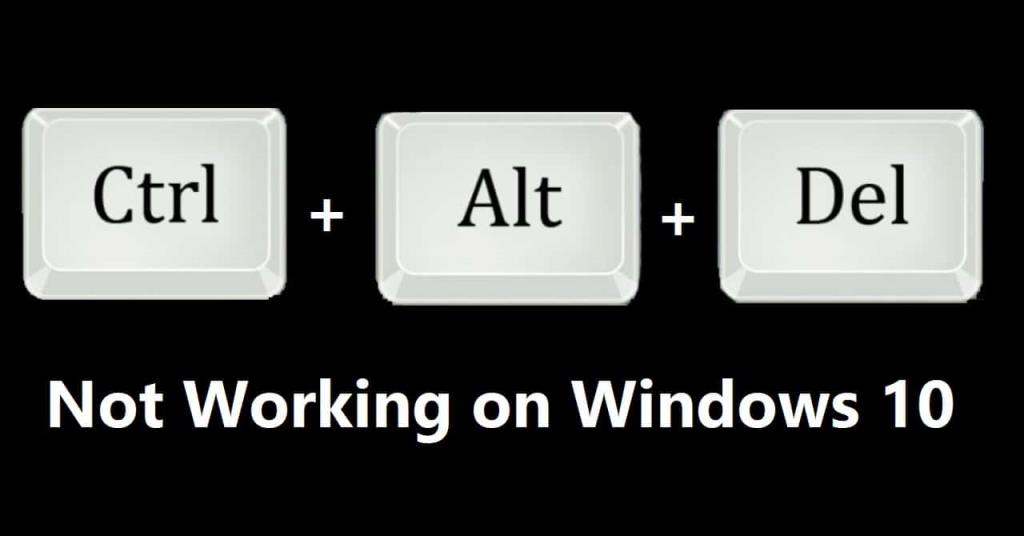
Теперь вы можете выполнять любую из вышеперечисленных задач, вы можете заблокировать свою систему, переключить профиль, изменить пароль своего профиля или также выйти из системы, и самое главное, вы можете открыть диспетчер задач, в котором вы можете контролировать свой процессор., скорость, диск и сеть, чтобы завершить неотвечающую задачу в случае сбоя. Также, если дважды подряд нажать Control, Alt и Delete, компьютер выключится. Мы все регулярно используем эту комбинацию, потому что она очень легко выполняет множество задач. Но некоторые пользователи Windows сообщили о проблеме, что эта комбинация для них не работает, поэтому, если вы один из них, не волнуйтесь. Иногда проблема возникает, если вы загружаете какое-либо стороннее приложение или обновление из ненадежного источника. В этом случае попробуйте удалить это приложение, потому что в противном случае они изменят настройки по умолчанию. Также проверьте, есть ли ожидающие обновления Windows, прежде чем продолжить. Но если проблема не исчезнет, мы исправили ее несколько раз.
СОДЕРЖАНИЕ
Исправить Ctrl + Alt + Del, не работающее в Windows 10
Метод 1: проверьте клавиатуру
С клавиатурой могут быть две проблемы: клавиатура не работает должным образом или есть грязь или что-то в клавишах, которые мешают клавишам работать должным образом. Иногда клавиши также размещаются не в том месте, поэтому проверьте это с помощью любой правильной клавиатуры.
1. Если ваша клавиатура не работает, замените ее на новую. Кроме того, вы можете сначала проверить его, используя его в другой системе. Таким образом, вы узнаете, проблема в клавиатуре или по какой-то другой причине.
2. Вам необходимо физически очистить клавиатуру, чтобы удалить любую нежелательную грязь или любую другую грязь.

Метод 2: изменить настройки клавиатуры
Как обсуждалось выше, иногда сторонние приложения вызывают проблемы с настройками системы по умолчанию, для этого вам необходимо сбросить их, чтобы исправить Ctrl + Alt + Del, не работающее в Windows 10:
1. Откройте « Настройки» вашей системы, введя настройки в меню поиска.
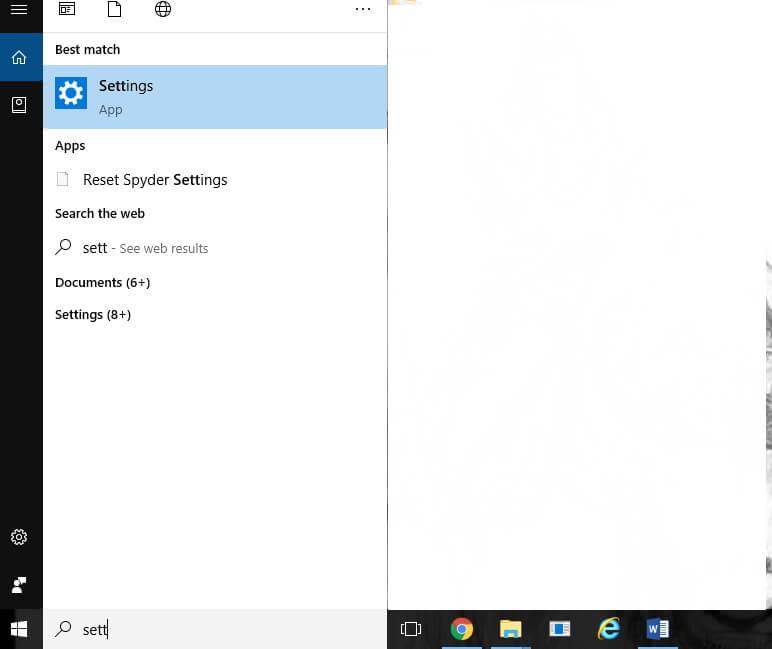
2. Выберите « Время и язык» в приложении «Настройки».

3. Выберите « Регион» в левом меню и проверьте, работаете ли вы уже на нескольких языках или нет. Если нет, нажмите « Добавить язык» и добавьте язык, который хотите добавить.

4. Выберите Дата и время в левом окне. Теперь нажмите Дополнительные время, дату и региональные настройки.
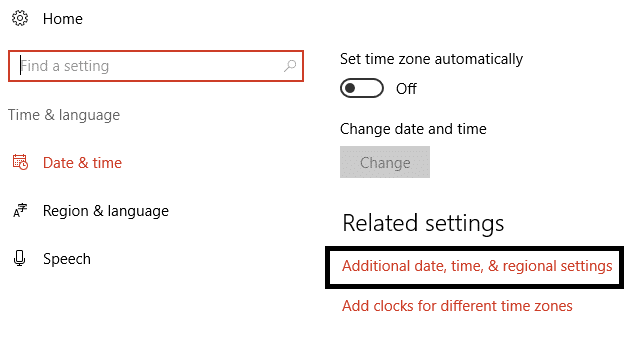
5. Откроется новое окно. Выберите язык на панели управления.
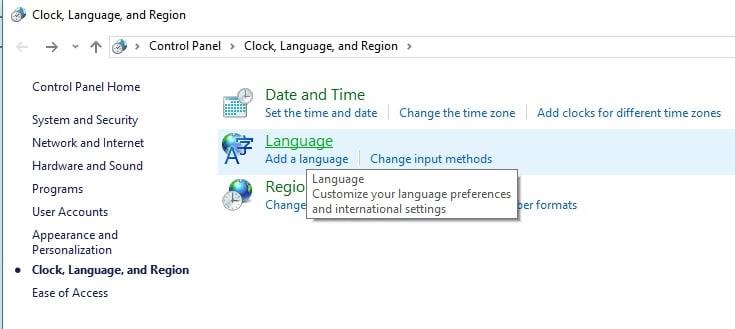
6. После этого установите основной язык . Убедитесь, что это первый язык в списке. Для этого нажмите «Вниз», а затем «Вверх».
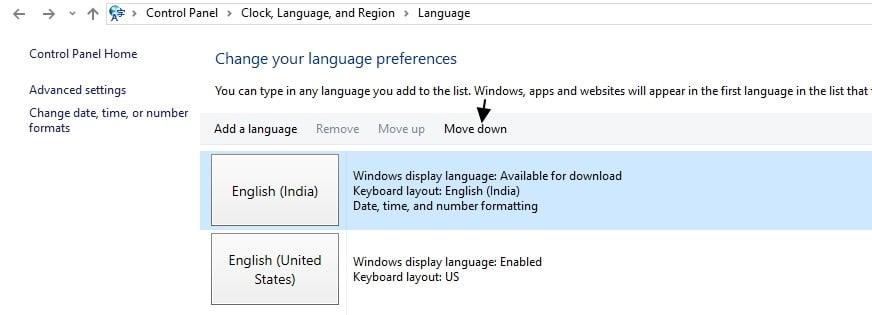
7. Теперь проверьте, что ваши комбинационные ключи должны работать.
Метод 3: изменить реестр
1. Запустите окно « Выполнить» в своей системе, одновременно удерживая кнопки Windows + R.
2. Затем введите « Regedit» в поле и нажмите « ОК», чтобы запустить редактор реестра.

3. На левой панели перейдите к следующему разделу реестра:
HKEY_CURRENT_USER \ Программное обеспечение \ Microsoft \ Windows \ CurrentVersion \ Policies \ System
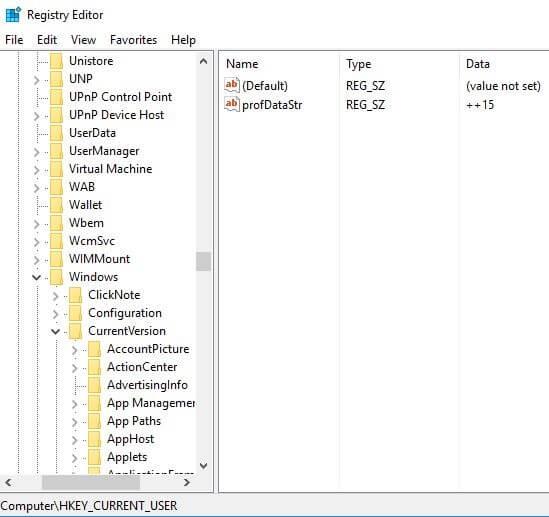
4. Если не удается найти систему, перейдите к следующей клавише:
HKEY_CURRENT_USER \ Программное обеспечение \ Microsoft \ Windows \ CurrentVersion \ Policies
5. Щелкните правой кнопкой мыши «Политики» и выберите « Создать»> «Ключ» . Введите Систему в качестве имени нового ключа. Создав системный ключ, перейдите к нему.
6. Теперь с правой стороны найдите DisableTaskMgr и дважды щелкните его, чтобы открыть его свойства .
7. Если этот DWORD недоступен, щелкните правой кнопкой мыши на правой панели и выберите New -> DWORD (32-bit) Value, чтобы создать его для вас. Введите Disable TaskManager в качестве имени DWORD .
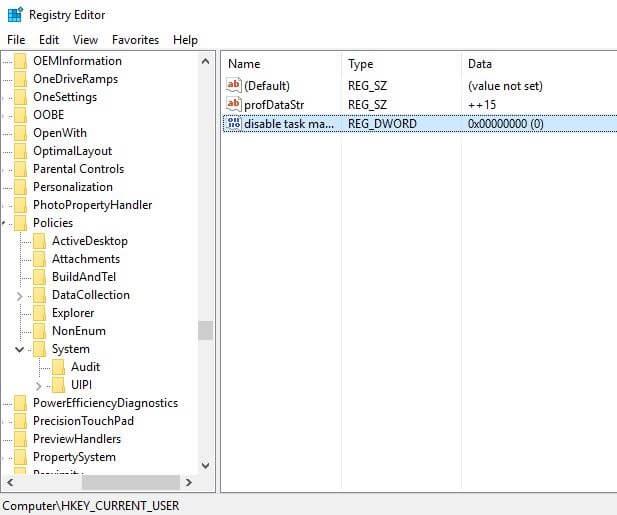
8. Здесь значение 1 означает включение этого ключа, таким образом, отключение диспетчера задач, а значение 0 означает отключение этого ключа, следовательно, включение диспетчера задач . Установите желаемое значение и нажмите OK, чтобы сохранить изменения.
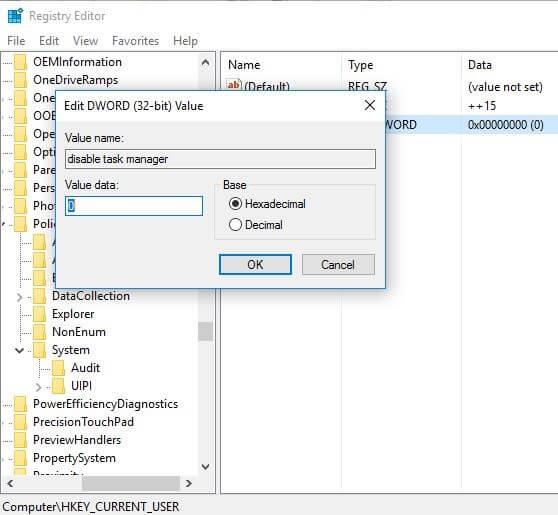
9. Итак, установите значение 0, затем закройте редактор реестра и перезагрузите Windows 10.
Также читайте: Исправить Редактор реестра перестал работать
Метод 4: удаление пакета Microsoft HPC Pack
Некоторые пользователи сообщили, что их проблема решена после полного удаления пакета Microsoft HPC Pack . Так что, если ничего из вышеперечисленного не помогло, возможно, это и ваш случай. Для этого вам нужно найти этот пакет и удалить его. Вам может потребоваться деинсталлятор, чтобы полностью удалить все файлы из вашей системы. Вы можете использовать IObit Uninstaller или Revo Uninstaller.
Метод 5: просканируйте свой компьютер на наличие вредоносных программ
Вирус или вредоносное ПО также могут быть причиной того, что Ctrl + Alt + Del не работает в Windows 10 . Если вы регулярно сталкиваетесь с этой проблемой, вам необходимо сканировать свою систему с помощью обновленного антивирусного программного обеспечения или антивирусного программного обеспечения, такого как Microsoft Security Essential (которое является бесплатной и официальной антивирусной программой от Microsoft). В противном случае, если у вас есть сторонние антивирусы или сканеры вредоносных программ, вы также можете использовать их для удаления вредоносных программ из вашей системы.

Поэтому вам следует просканировать свою систему с помощью антивирусного программного обеспечения и немедленно избавиться от любых нежелательных вредоносных программ или вирусов . Если у вас нет стороннего антивирусного программного обеспечения, не волнуйтесь, вы можете использовать встроенный в Windows 10 инструмент сканирования вредоносных программ под названием Защитник Windows.
1. Откройте Защитник Windows.
2. Щелкните раздел « Вирусы и угрозы».

3. Выберите раздел «Дополнительно» и выделите автономное сканирование Защитника Windows.
4. Наконец, нажмите Сканировать сейчас.

5.После завершения сканирования, если будут обнаружены какие-либо вредоносные программы или вирусы, Защитник Windows автоматически удалит их. '
6. Наконец, перезагрузите компьютер и посмотрите, сможете ли вы решить проблему с неработающим Ctrl + Alt + Del.
Читайте также: Как восстановить поврежденные системные файлы в Windows 10
Я надеюсь, что с помощью описанных выше методов вы смогли исправить ошибку Ctrl + Alt + Del, не работающую с Windows 10 . Но если у вас все еще есть какие-либо вопросы по этой статье, не стесняйтесь задавать их в разделе комментариев.